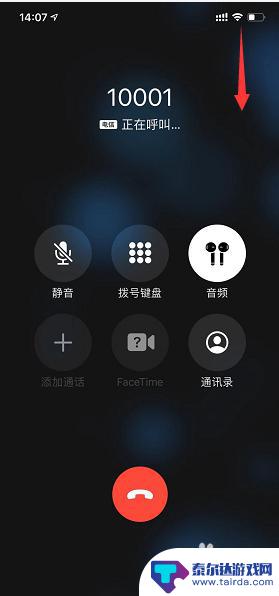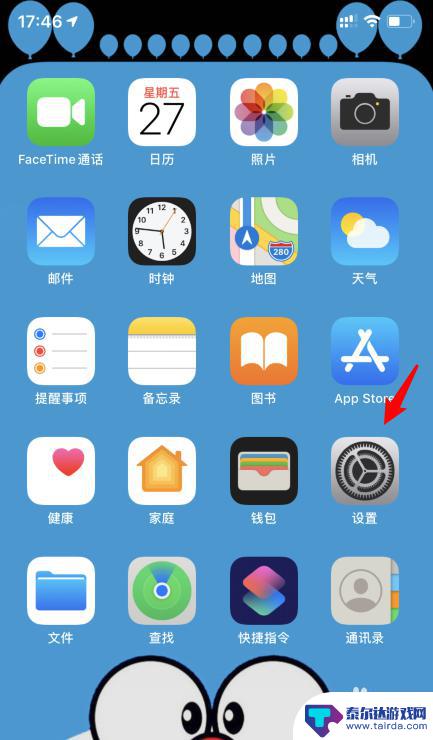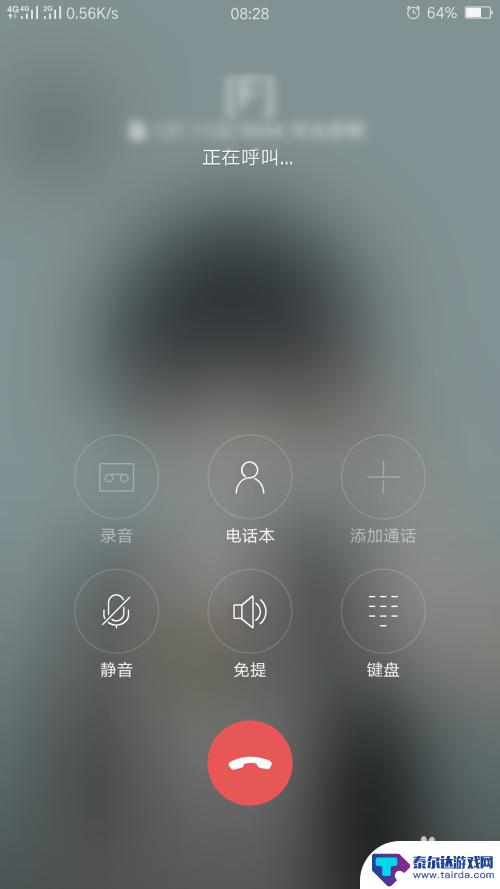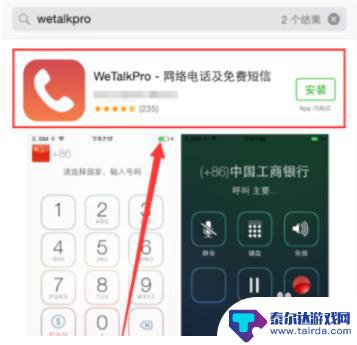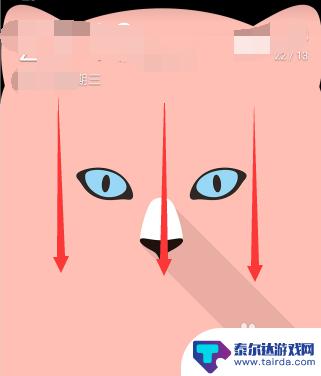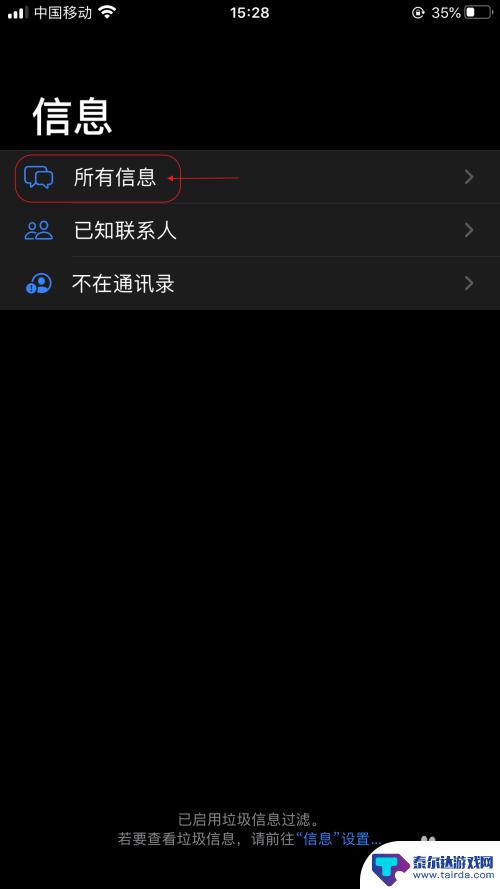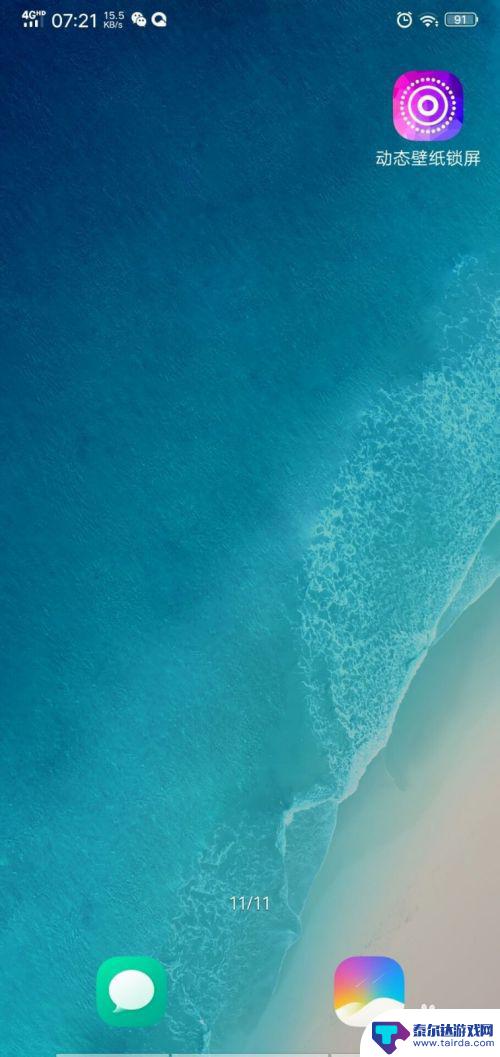苹果手机11通话录音功能在哪里 iPhone 11 通话录音步骤
苹果手机11作为一款备受瞩目的智能手机,除了强大的性能和优质的用户体验外,还具备了便捷的通话录音功能,对于需要记录重要电话内容或者留存有价值的通话信息的用户来说,这一功能无疑是非常实用的。iPhone 11的通话录音功能究竟在哪里?接下来我们将一起来了解iPhone 11通话录音的具体步骤。
iPhone 11 通话录音步骤
方法如下:
1.iPhone通话界面下拉控制中心,如下图所示
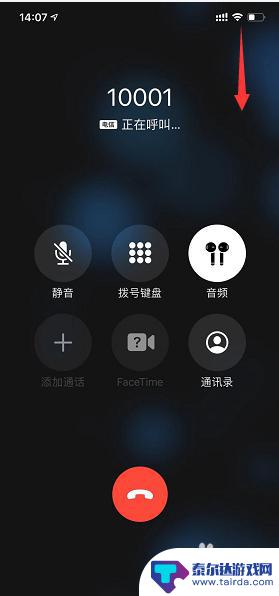
2.控制中心按住录屏按钮不放手,如下图所示
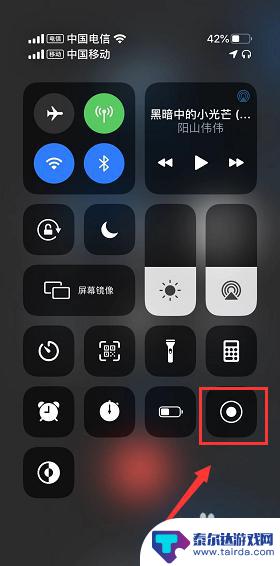
3.出现录制选项, 点击下面的麦克风,注意默认是关闭的,如下图所示
4.当麦克风打开后点击开始录制,如下图所示
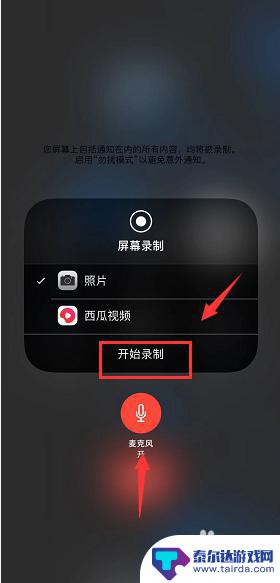
5.看到录制时间开始动就说明录制开始了,如下图所示
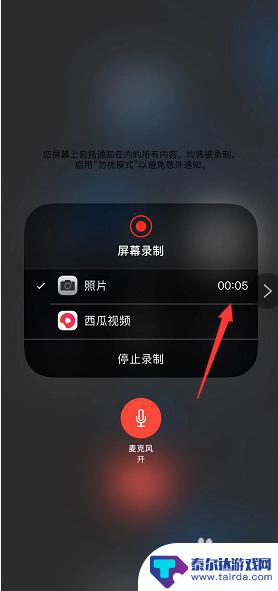
6.通话结束可以点击左上角的时间或者控制中心点击录制停止,如下图所示
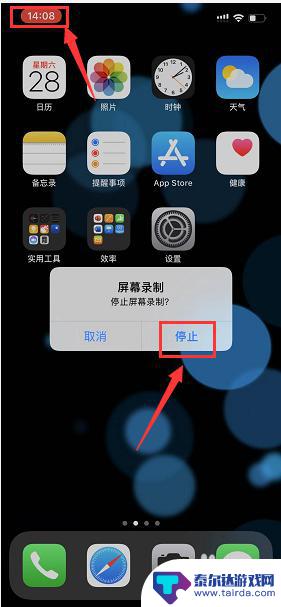
7.录制结束这段录屏会保存到照片,如下图所示
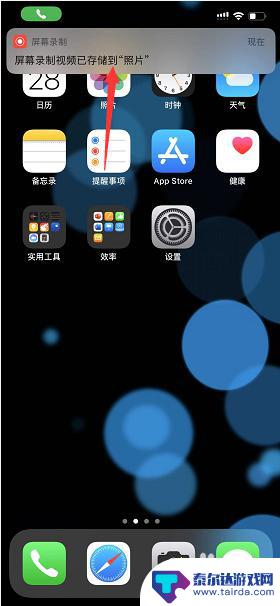
8.打开照片就可以看到你的通话通录音视频文件了,如下图所示
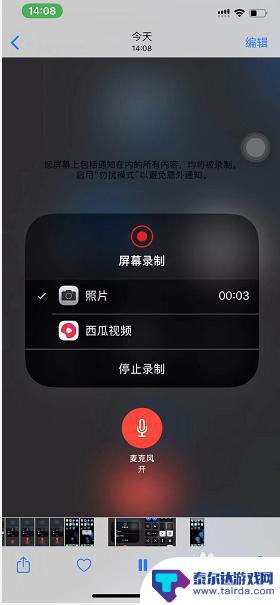
以上是关于苹果手机11通话录音功能的全部内容,如果遇到这种情况,您可以按照以上方法解决,希望对大家有所帮助。
相关教程
-
苹果手机11怎么打电话录音 iPhone 11通话录音功能怎么用
苹果手机11作为苹果公司最新推出的智能手机,除了强大的性能和优质的摄像功能外,还配备了通话录音功能,让用户在通话时可以轻松录制电话内容,想要使用iPhone 11的通话录音功能...
-
苹果手机的高清语音开关在哪里 iPhone11开启VOLTE高清通话步骤
iPhone11是苹果公司推出的一款备受瞩目的智能手机,其配备了VOLTE高清通话功能,让用户能够享受到更加清晰流畅的通话体验,许多用户却不清楚在iPhone11中如何开启这一...
-
手机录完音到哪里去找 手机通话录音文件储存在哪个文件夹
现在的手机功能越来越强大,其中一项便是录音功能,许多人在通话时会选择录音,以便日后回顾或备份。很多人却不清楚手机通话录音文件存放在哪个文件夹里。实际上手机通话录音文件一般会存放...
-
苹果6如何手机通话录音 苹果6通话录音设置步骤
苹果6如何手机通话录音,苹果6作为一款备受欢迎的智能手机,具备了诸多令人惊叹的功能,其中一个备受关注的功能就是手机通话录音。无论是商务沟通、学习笔记还是留存重要信息,苹果6的通...
-
苹果12手机打电话时怎么录音功能在哪里 苹果12通话录音功能在哪个菜单中
苹果12手机作为一款备受瞩目的新品,其功能之强大令人赞叹,有一项功能却常常被忽略,那就是通话录音功能。对于需要记录重要电话内容或者想要回顾对话的用户来说,这项功能无疑是非常实用...
-
vivoy52s手机录音在哪里 vivo手机电话录音存储位置在哪里
vivoy52s手机录音在哪里,随着科技的不断进步,手机已经成为我们日常生活中不可或缺的一部分,而现在的手机功能越来越强大,不仅可以用来拍照、上网,还可以进行电话录音。对于vi...
-
怎样调手机手电筒亮度 华为手机手电筒调节亮度步骤
在日常生活中,手机手电筒已经成为我们不可或缺的工具之一,无论是在夜间走路、找东西、或者应急情况下使用,手电筒都能为我们提供便利。而在使用手机手电筒时,很多人可能会遇到一个问题,...
-
如何辨别手机原封包装 如何辨别手机是否是原封机
随着手机市场的不断扩大,假冒伪劣产品也层出不穷,让消费者很难分辨手机是否是原封机,如何才能准确地辨别手机是否是原封包装呢?原封包装通常是指手机在出厂时的原始包装,通过一些细节可...
-
怎么删除苹果手机的信息 怎样删除苹果手机里的所有信息
在日常使用中我们经常需要删除手机上的一些私密信息,尤其是在更换手机或者出售手机时,对于苹果手机用户来说,删除手机里的所有信息是非常重要的一步。因为苹果手机的信息存储比较严密,一...
-
干啥想偷看我手机的壁纸怎么设置 如何设置手机屏保效果
手机壁纸和屏保是我们手机常用的个性化设置,它们不仅可以让我们的手机更具个性化和美观感,还可以提升我们的使用体验,有时候我们可能会担心别人窥探我们的手机内容,因此设置一个有趣或者...